Cómo usar un iPhone con un botón de inicio roto

Un botón de inicio roto puede significar problemas, y puede parecer que el dispositivo es prácticamente inútil hasta que lo reparen o reemplacen. Sin embargo, aún no puede acceder al botón de Inicio con una pequeña solución ordenada.
La clave es la función de Asistencia de iOS, que hemos mencionado anteriormente. AssistiveTouch funciona colocando un pequeño botón en su pantalla de inicio. Cuando lo tocas, aparece un menú útil que te permite acceder a las acciones que normalmente se activan con gestos o botones.
Si has roto tu botón de inicio, puedes habilitar AssistiveTouch abriendo la aplicación de Configuración del iPhone. Dirígete a "General".
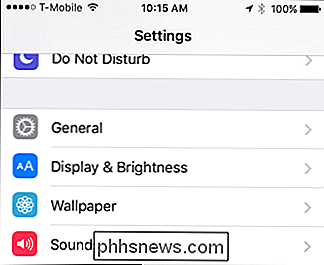
Una vez en la configuración general, toca abrir "Accesibilidad".
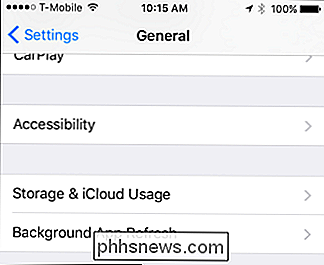
Ahora que estás en la configuración de Accesibilidad, puedes abrir la configuración "AssistiveTouch".
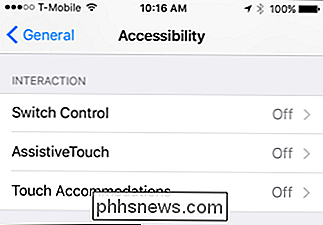
Aquí tienes algunas opciones Primero, puede simplemente presionar AssistiveTouch para activarlo.
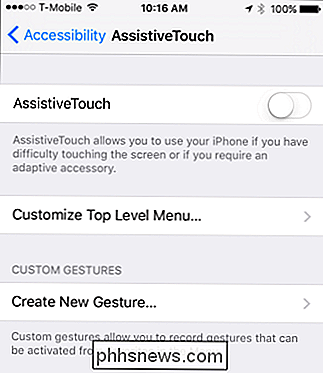
También puede personalizarlo desde este menú. Toque cualquier icono para cambiar su función.
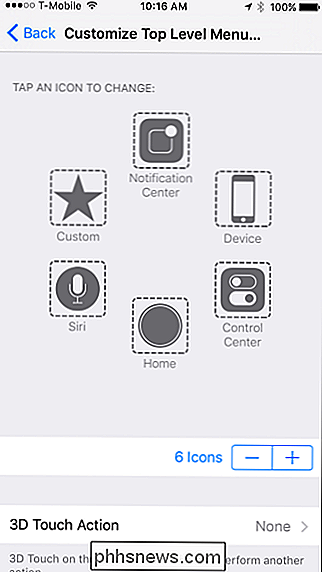
Se abrirá una nueva pantalla con muchas alternativas.
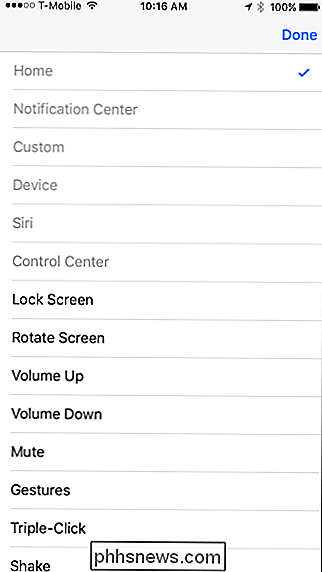
¿No hay suficientes botones en el menú de AssistiveTouch? Puede agregar dos más para un total de 8 tocando el símbolo "+" a continuación, o puede reducir el número tocando el símbolo "-".
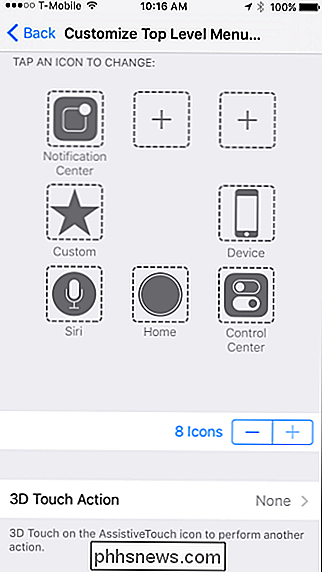
Además, puede asignar una acción al botón AssistiveTouch cuando aplique 3D Touch, lo que significa que puede presionarlo fuertemente para invocar una acción específica. Por lo tanto, existe la capacidad para al menos 9 funciones si agrega más iconos al menú AssistiveTouch.
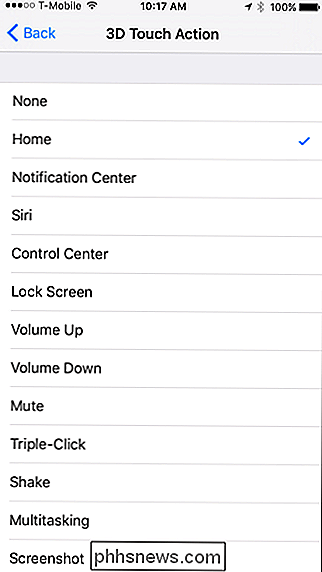
Una vez que haya activado el menú AssistiveTouch, aparecerá un pequeño botón a lo largo del borde de la pantalla de su dispositivo. Puede tocar y arrastrarlo para moverlo a lo largo del borde donde lo desee. Cuando lo toca, el menú AssistiveTouch aparecerá sobre su pantalla de inicio. Ya puede ver cómo es útil si su botón de Inicio no funciona.
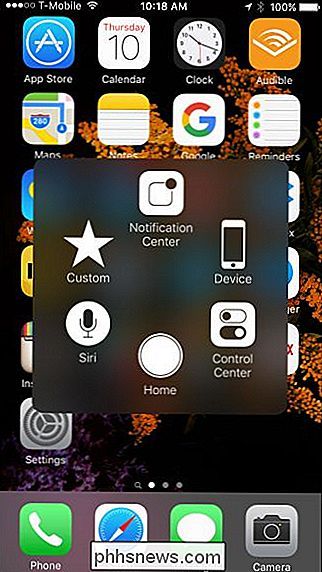
Hay muchas cosas que puede hacer con el menú de AssistiveTouch que expandirá la funcionalidad de su iPhone o iPad. Si bien todas estas funciones ya existen mediante deslizamientos o pulsaciones de botones, esto las coloca todas en su pantalla en un menú de fácil acceso. ¿No te gusta deslizarte hacia el Centro de control, o tal vez lo apagaste? No hay problema, siempre que quiera llegar al Centro de Control, está ahí con AssistiveTouch.
Por supuesto, esto no reemplaza un buen botón de Inicio, y no está destinado a hacerlo, pero puede ser una solución útil. en lugar de un costoso reemplazo o reparación. En todo caso, al menos le dará la posibilidad de usar su dispositivo mientras espera la cita de Genius Bar.

¿Cómo funcionan los auriculares con reducción de ruido?
Reducción pasiva del ruido, cancelación activa del ruido, aislamiento del sonido ... El mundo de los auriculares se ha vuelto bastante avanzado al proporcionarle su propia burbuja de sonido privada. Así es como funcionan estas diferentes tecnologías. Tipos de auriculares físicos Analicemos brevemente los diferentes tipos de auriculares que existen antes de entrar en la reducción de ruido.

Cómo desinstalar Windows 10 y degradar a Windows 7 o 8.1
¿No te gusta Windows 10? Siempre que se haya actualizado en el último mes, puede desinstalar Windows 10 y volver a degradar su PC a su sistema operativo original Windows 7 o Windows 8.1. Siempre puede actualizar a Windows 10 nuevamente más adelante. Incluso si ha pasado más de un mes, debe poder realizar una instalación limpia de la versión de Windows que vino con su PC usando medios de instalación nuevos y su clave de producto.



